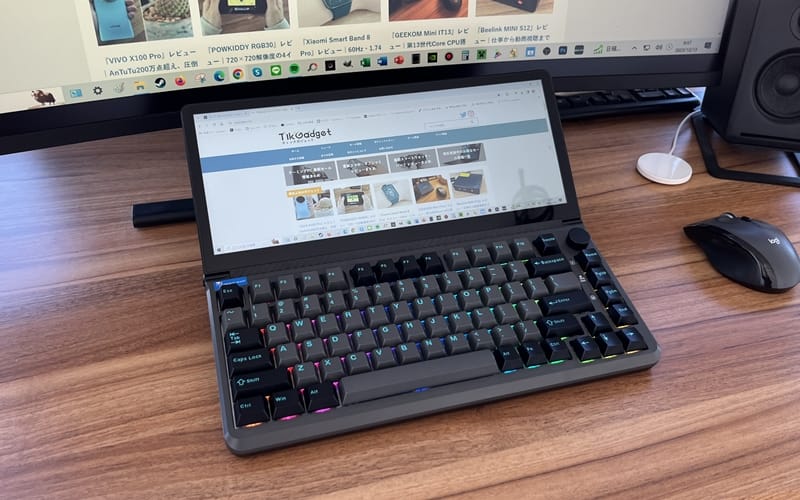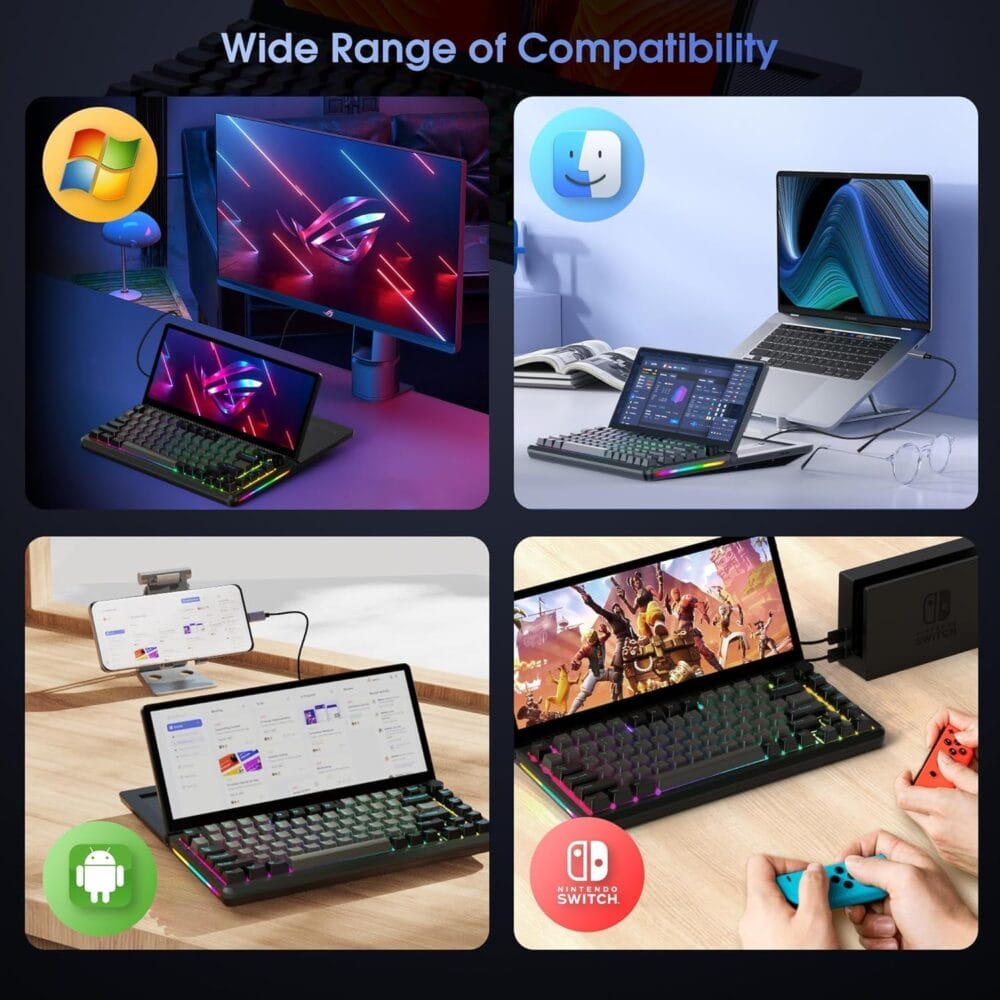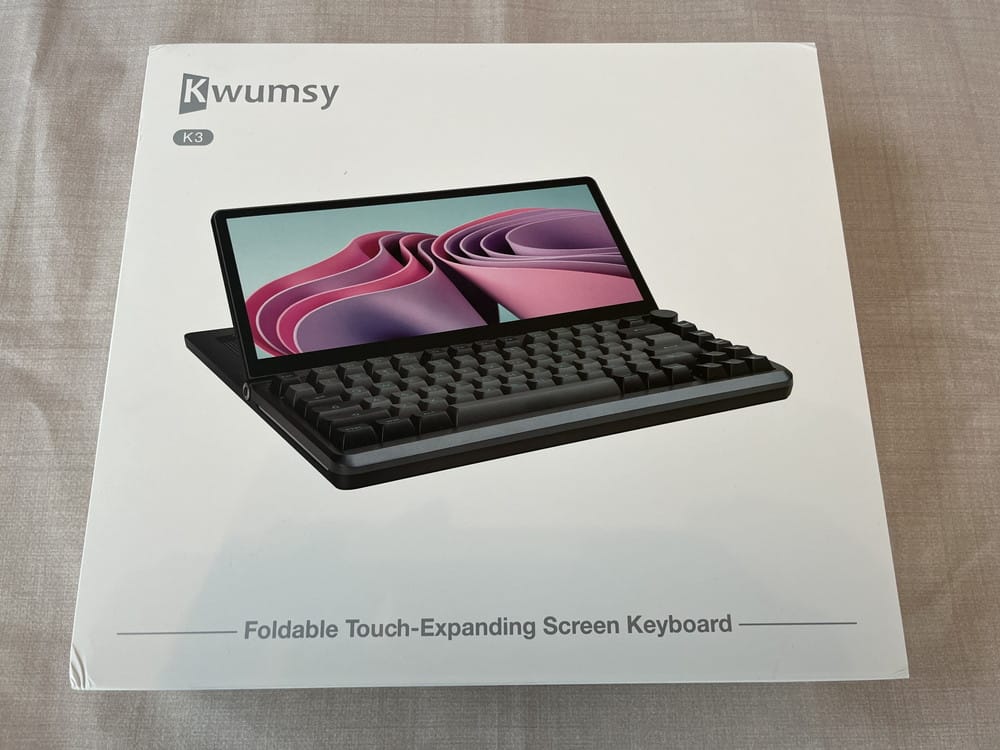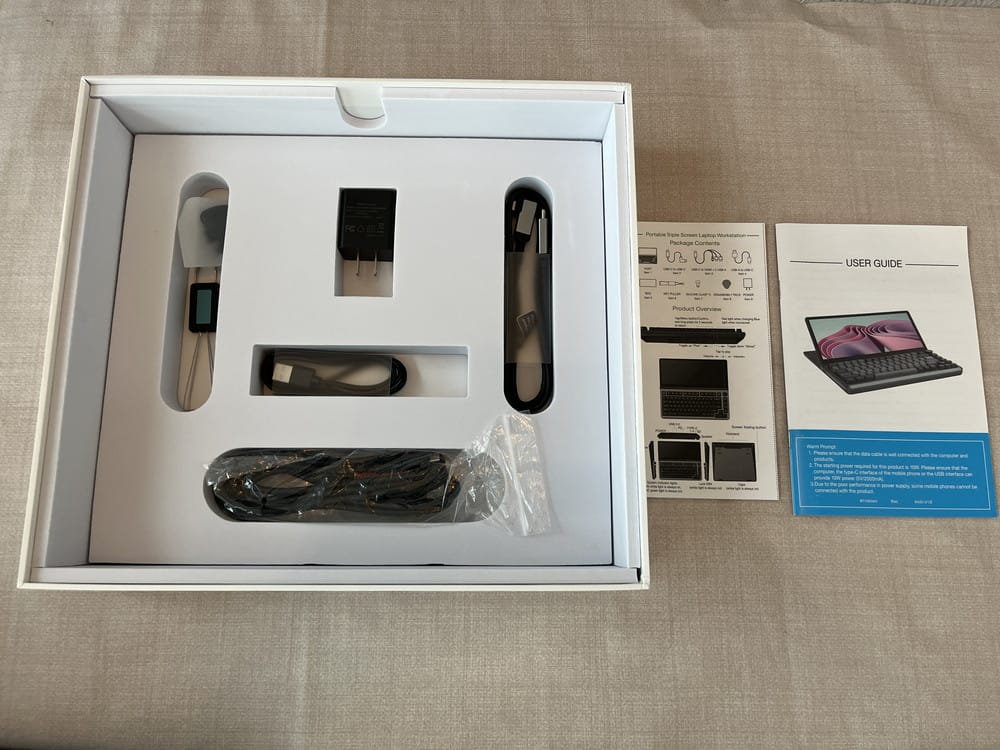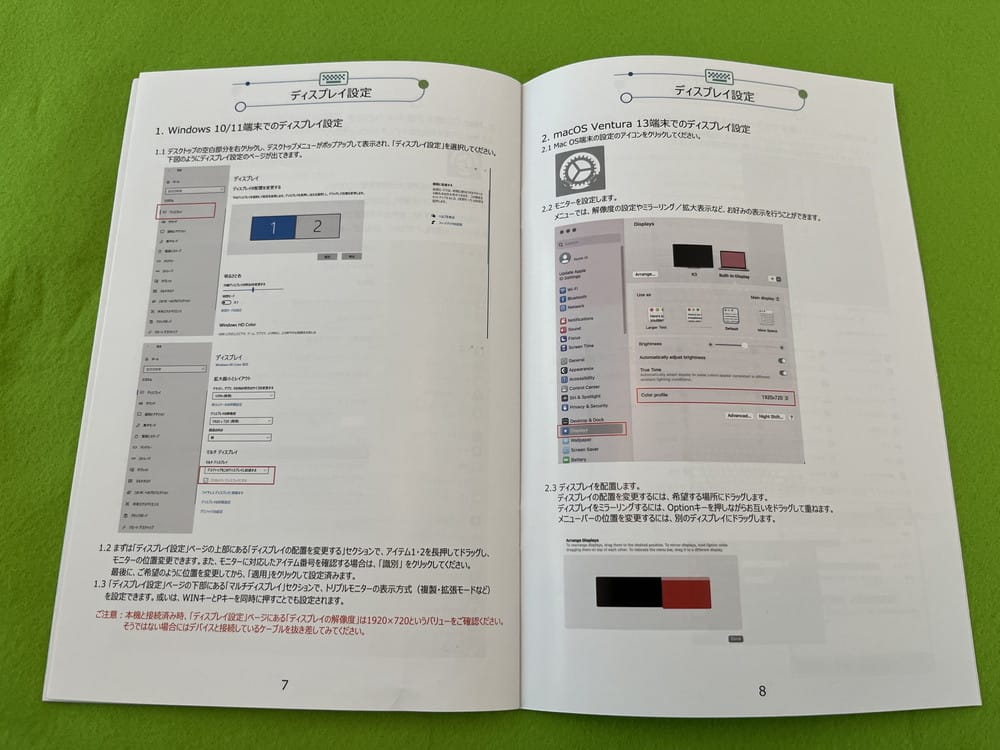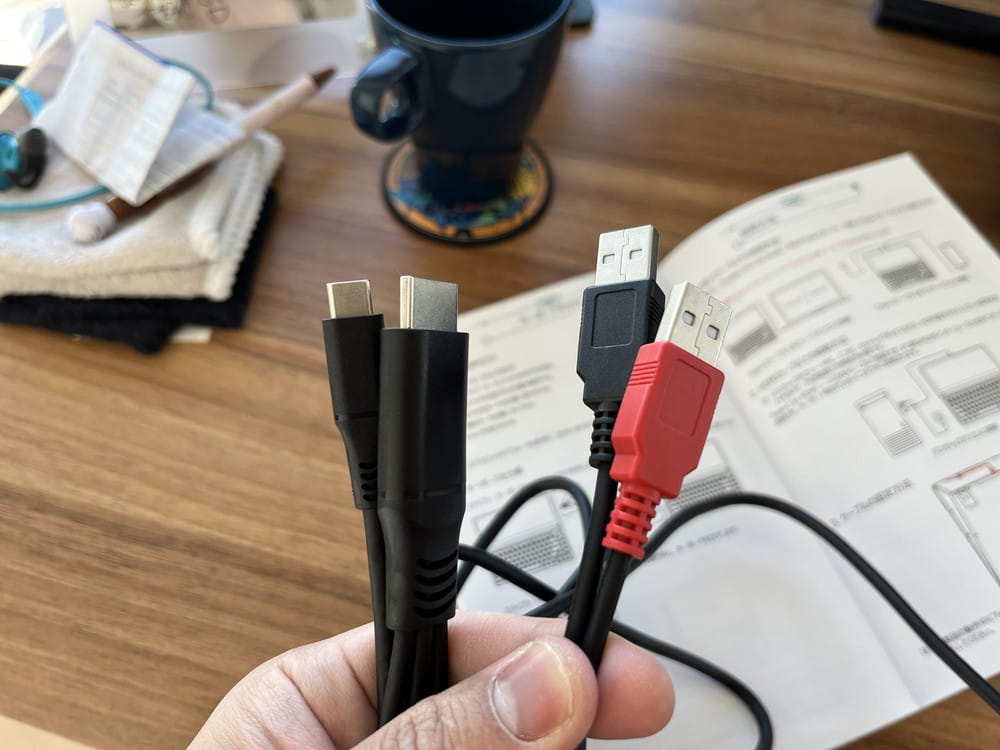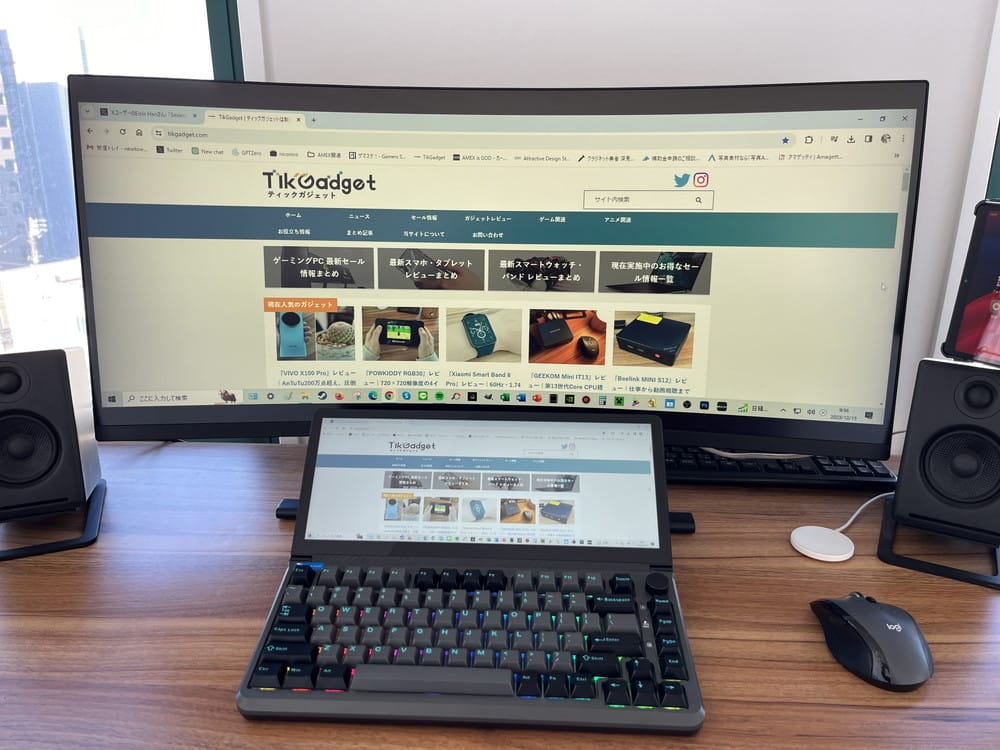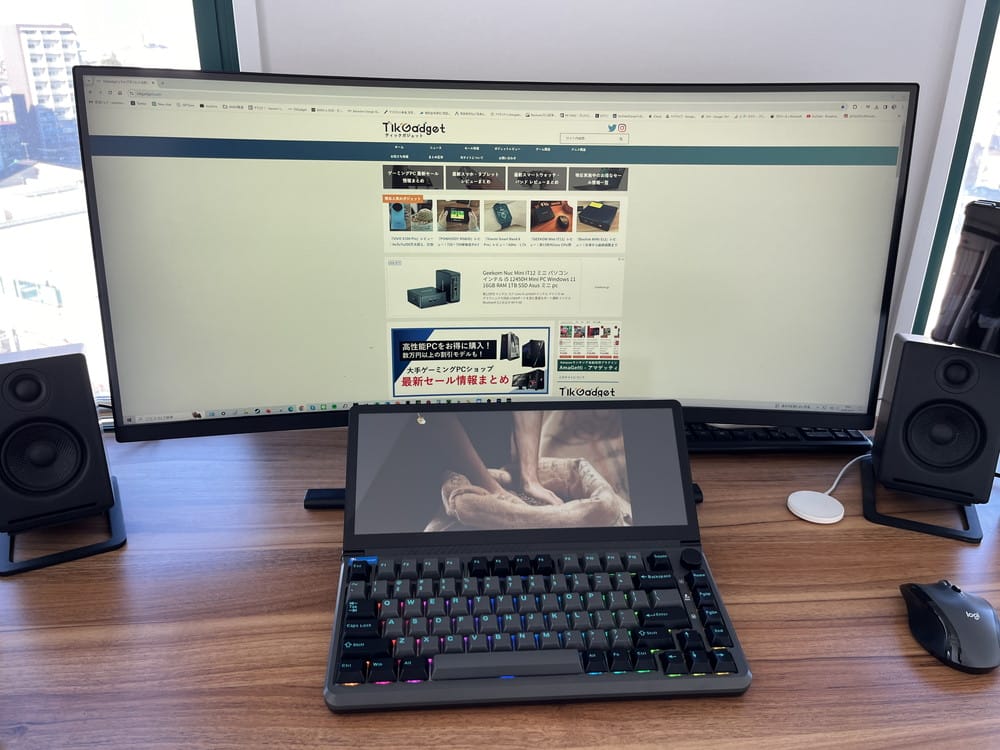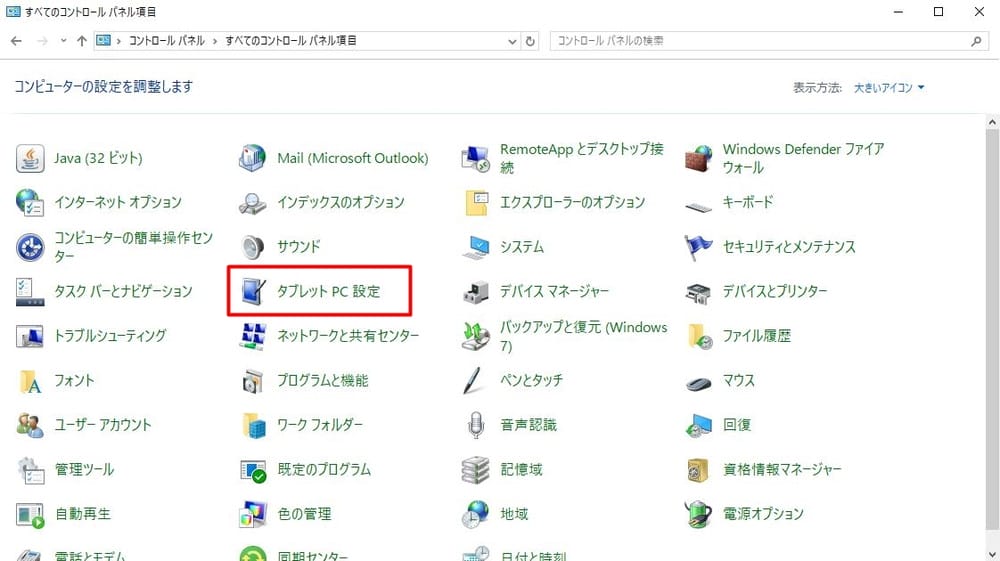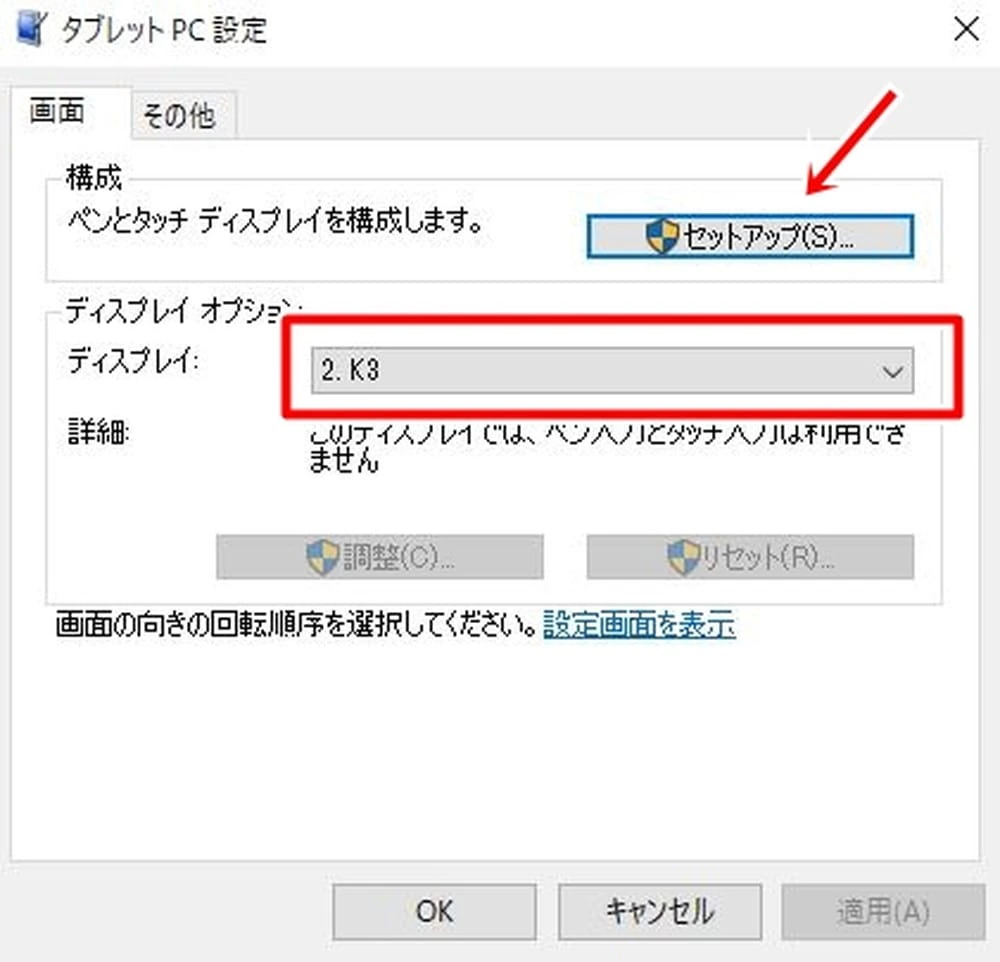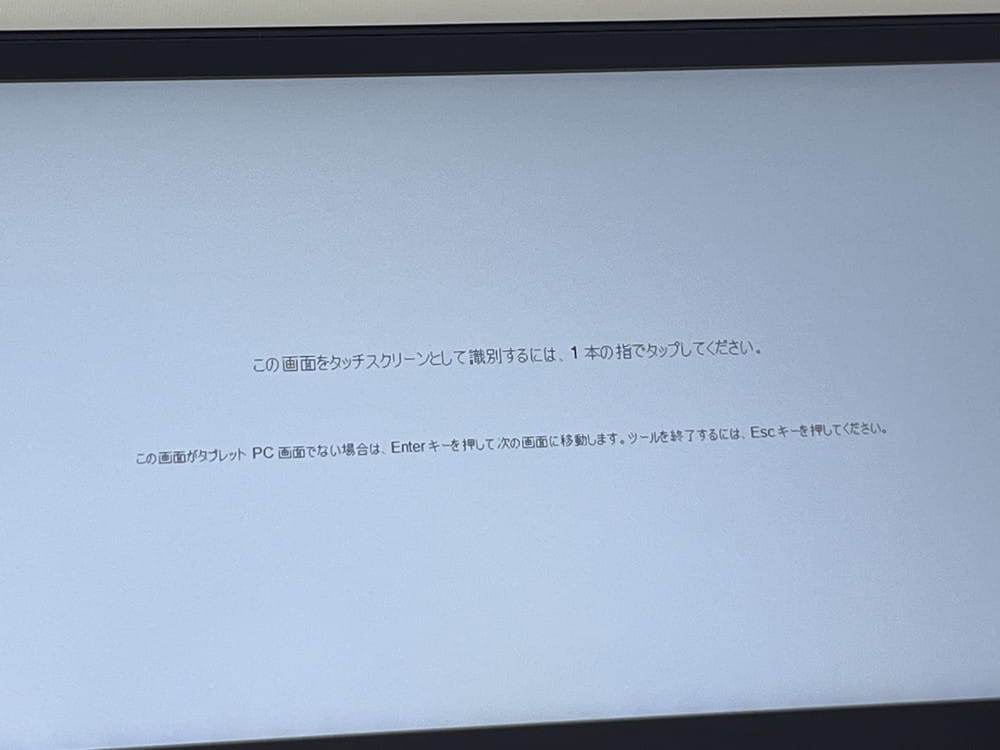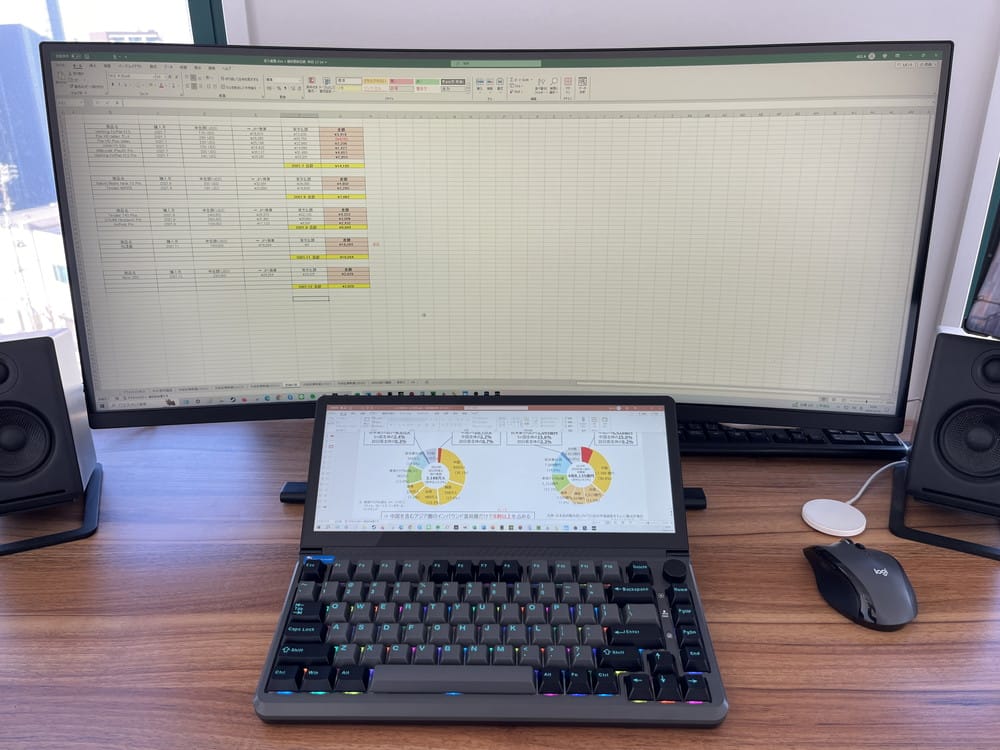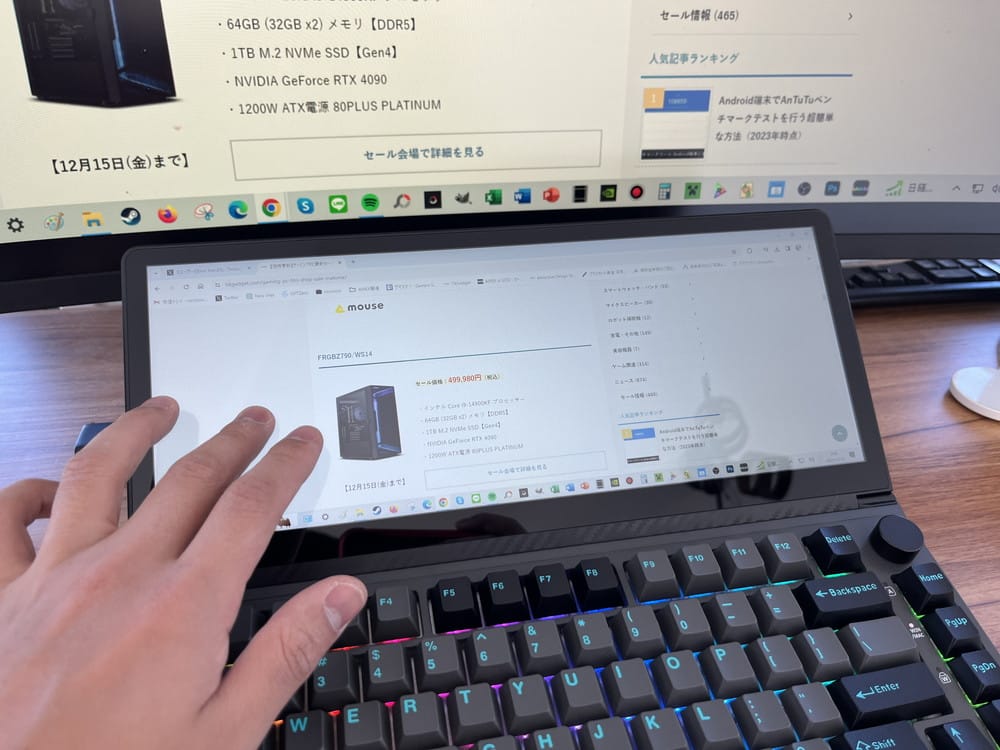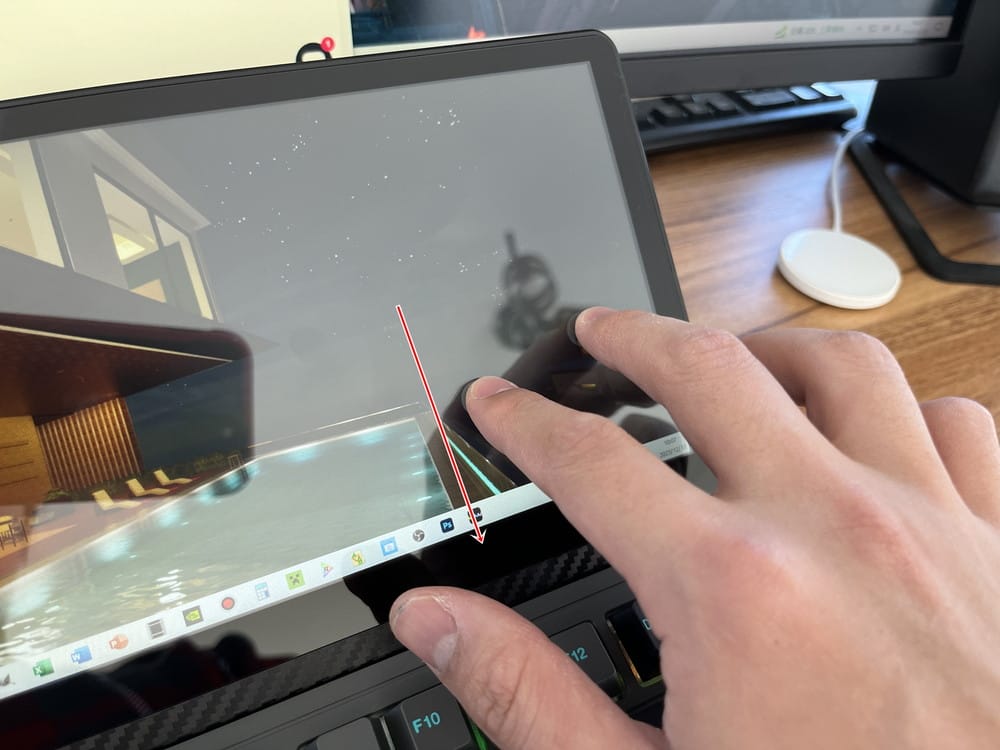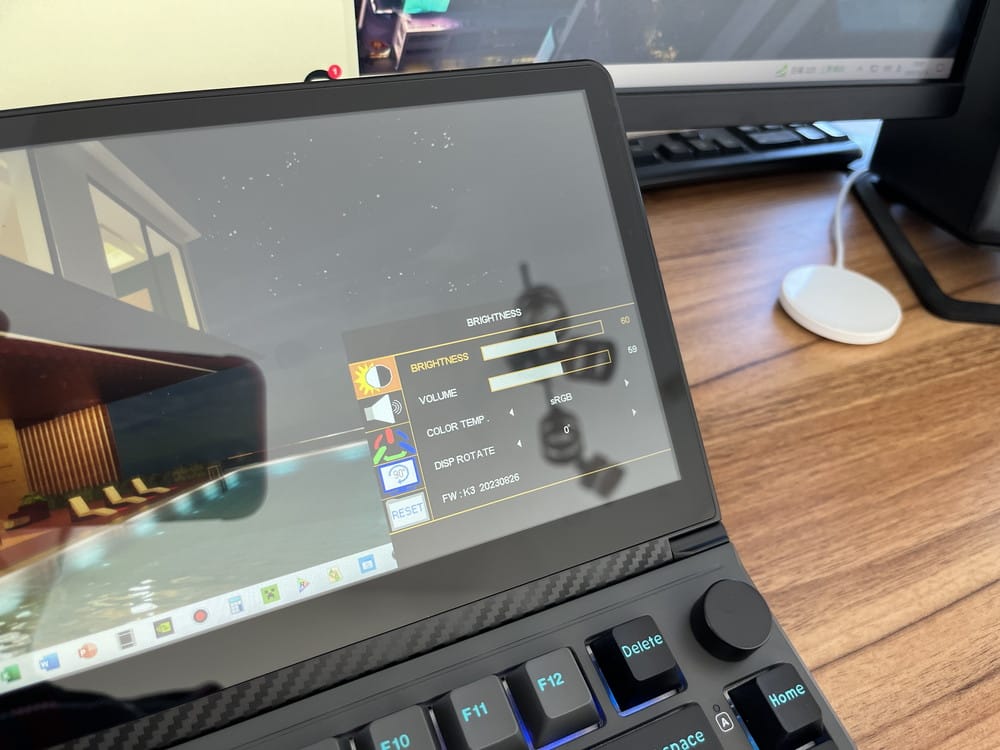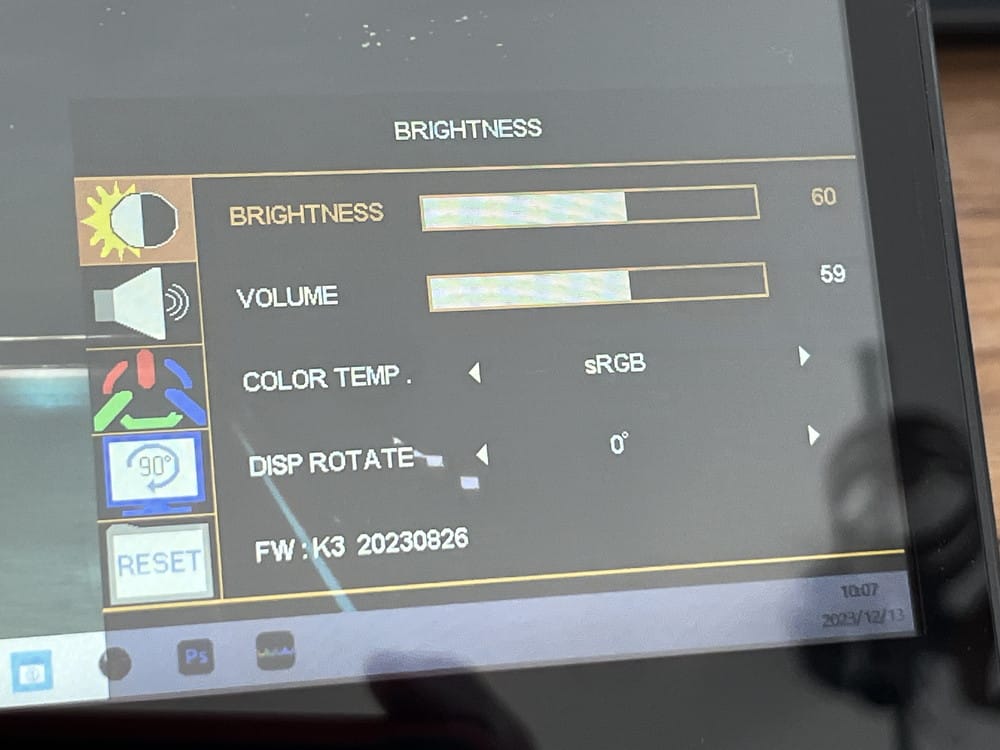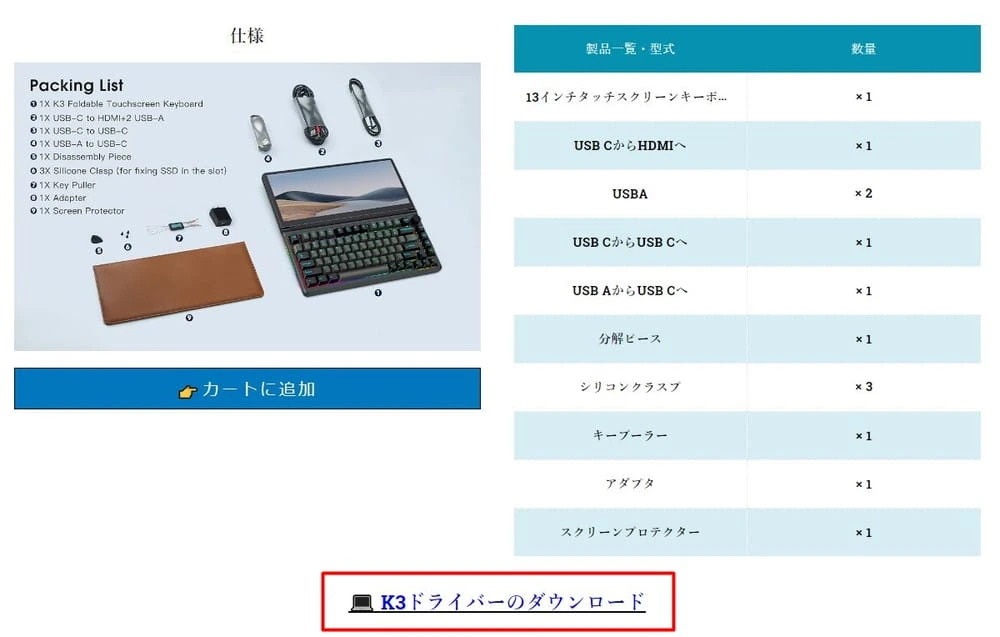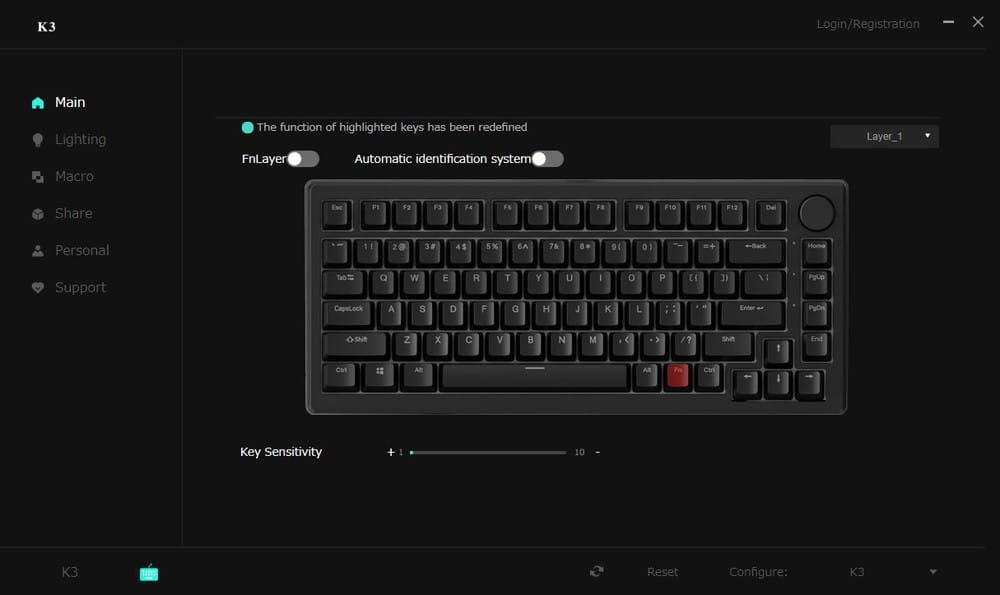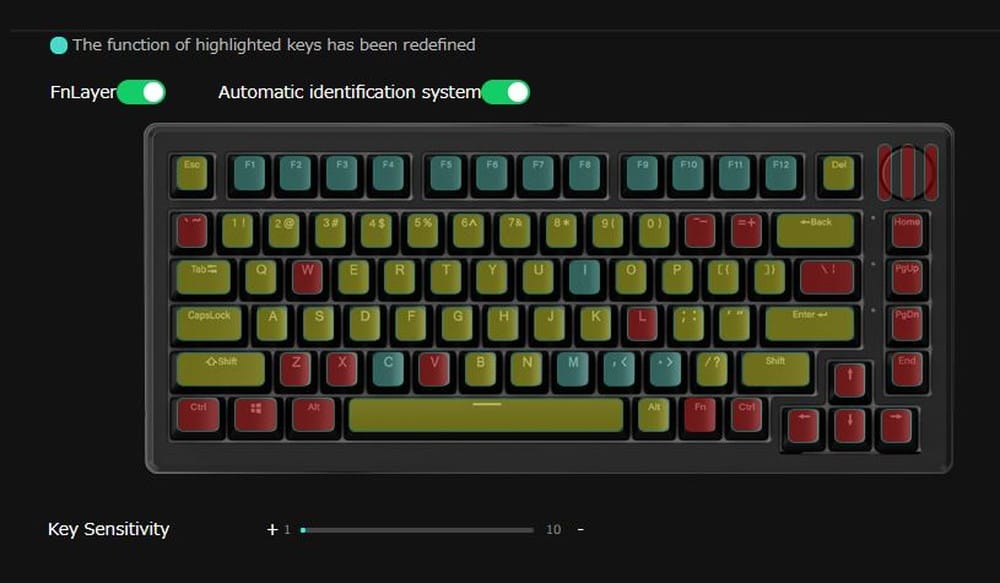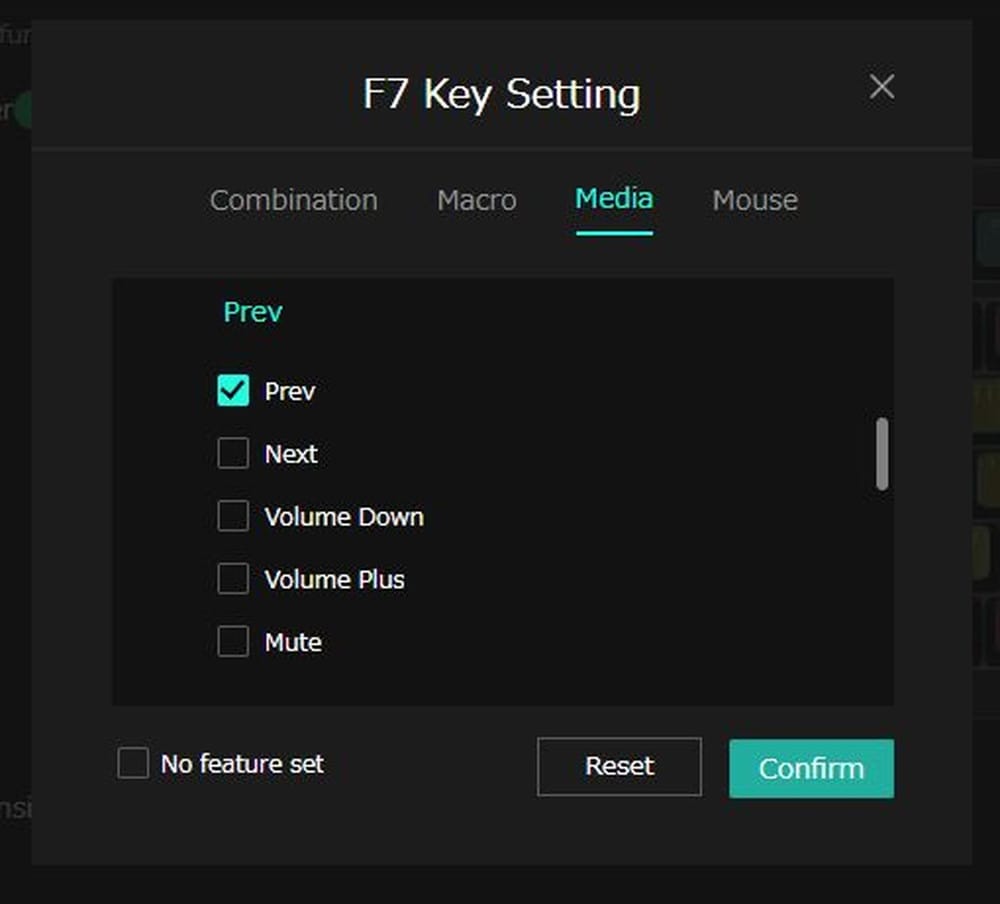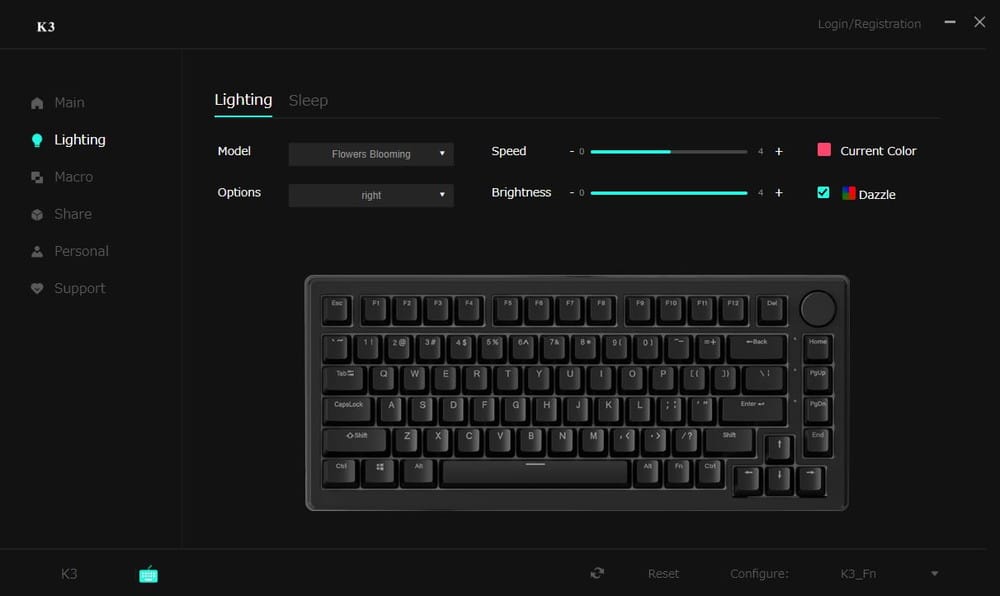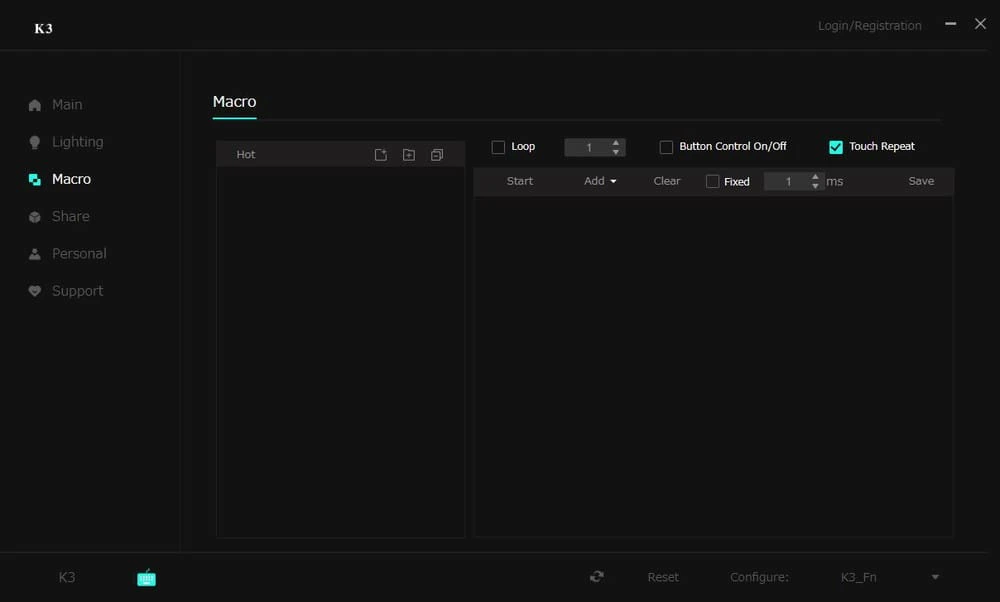仕事や軽作業、ゲーミングなどでPCを使用している際、「もう1つディスプレイがあれば便利だな...」思ったことのある方は多いだろう。
そのような場合にはモニターをもう1台増設する方法もあるが、設置場所をとってしまうため、スペースに限りのある小さなデスクを使用している場合には難しいだろう。
そこで今回は、13インチタッチスクリーン付きの多機能メカニカルキーボード『Kwumsy K3』について、提携先より提供していただいたので、実際に使用した感想を基に紹介していきたいと思う。
目次
13インチタッチスクリーン付きの多機能メカニカルキーボード
今回紹介する『Kwumsy K3』は、メカニカルキーボードと、13インチIPSタッチスクリーンとが合体した、ユニークなデバイスだ。
| ブランド | Kwumsy |
| モデル名 | Kwumsy K3 |
| 対応デバイス | Windows/Mac/Android/Switch/Xbox/PS4など |
| ディスプレイサイズ | 13インチ, 16:6(IPS) |
| 解像度 | 1920×720 |
| リフレッシュレート | 60Hz |
| 輝度 | 300cd/㎡ |
| タッチスクリーン | 10点タッチ対応 |
| 拡張ポート | M.2 SSDスロット |
| キーボード配列 | 82キー英語配列(テンキーなし) |
| 画面角度調節 | 最大75度 |
| スピーカー | 内蔵 |
| 筐体素材 | アルミニウム合金+ABS |
| 搭載ポート | ・SD/TFカードスロット ・USB-Cポート ・USB-C PDポート ・USB-A 3.0ポート ×2 |
| 本体サイズ | 295×330×39.5mm |
| 本体重量 | 約2.07kg |
13インチのIPSスクリーンは16:6のアスペクト比に対応。解像度は1920×720、リフレッシュレートは60Hzとなっており、手元で鮮明かつ滑らかな映像を楽しめるようになっている。10点タッチ操作にも対応しており、スマホやタブレット端末と同様に直感的なタッチ操作を行うことが可能だ。
キーボード部分は82キー英語配列(テンキーなし)となっており、キー裏にはRGライトが内蔵。ゲーミングデバイスのようにカラフルな点灯パターンを見せる。ボリュームノブも搭載しており、ボリューム(音量)調節およびミュート切り替えをスムーズに行うことも可能だ。
筐体背面には充実したインターフェースを備えており、幅広いデバイスとの接続に対応できる。
▼スピーカーも内蔵。単独でサウンド出力が可能。
▼Windows/Mac/Android/Switch/Xbox/PS4など、幅広いデバイスと接続して映像の複製・拡張を行うことが出来る。
製品本体および付属品
▼外箱の様子
▼内容物をすべて取り出した様子
内容物一覧は以下の通り。
【内容物一覧】
- Kwumsy K3本体
- USB-C to HDMI&2 USB-A
- USB-C to USB-C
- USB-A to USB-C
- 分解ピース(disassembly piece)
- シリコンクラスプ×3(SSD接続調整用)
- キーキャッププーラー
- 電源アダプタ
- スクリーンプロテクター
▼ユーザーマニュアルは日本語にも完全対応。
▼スクリーンプロテクターが付属。持ち運び時や収納時にスクリーンを保護しておける。
▼キーボード本体の外観。
本体サイズは295×330×39.5mm、重量は約2.07kgであり、スクリーンを搭載している分、大きくて重い。
▼奥側には13インチタッチスクリーンを搭載。
スクリーンは最大75度までの角度で調節できる。
▼左側面のボタンを押すことで、スクリーンを再度畳むことが可能。
▼手前側には82キー英語配列キーボード(テンキーなし)を搭載。
▼日本語配列版が販売されていないのがやや残念。
▼右上には音量調節をスムーズに行うことの出来るボリュームノブが用意。
▼シッカリとした打鍵感がある。
付属のキーキャッププーラーでキーを簡単に取り外して換装できる。
▼キーキャッププーラー
▼裏面の様子。
▼裏面後方には角度調整用の足が用意されており、2段階の角度で設置角を調節可能。
充実したインターフェース
筐体背面にはポート類が集約されており、幅広いデバイスとの接続に対応可能となっている。
【インターフェース構成】
- SD/TFカードスロット
- USB-Cポート
- USB-C PDポート
- USB-A 3.0ポート ×2
- 電源ボタン
また、筐体の両側面にはスピーカーが内蔵されており、キーボード単体でサウンド出力が可能となっている。
SSD増設用スロットが用意
モニターを起こすと、SSD増設用のスロットが現れる。
▼SSDを挿入して、ストレージ容量を拡張することが可能だ。
▼必要に応じて付属のスナップを用いることで、SSDをシッカリと固定できる。
幅広いデバイスとの接続に対応
本製品はWindows/Mac/Android/Switch/Xbox/PS4をはじめとする、幅広いデバイスとの接続に対応している。
DP Altモードに対応したType-Cポートを備えたデバイスと接続する場合、Type-Cケーブル一本で電源供給&映像伝送を同時に行うことが出来る。
▼DP Altモード対応のAndroidタブレットと接続した様子。
一方で、一般的なWindows PC等と接続する場合、付属のUSB-C to HDMI&2 USB-Aケーブルを用いて、メカニカルキーボードへ別途給電を行う必要がある。
▼Type-Cケーブルをキーボード背面に、USB A(赤)およびHDMIケーブルをPC側に、そしてUSB-A(黒)をアダプタを用いてコンセントに接続。
▼PCと接続した様子。
▼キーボード上のスクリーンは拡張ディスプレイとしても、複製ディスプレイとしても機能する。
▼メインディスプレイで作業しつつ、キーボード上のスクリーンに映像を流して気分転換を図ることも可能。
▼このサイズでもう1つのディスプレイを確保できる。デュアルモニター化を検討しているが設置場所に困っているような方にはうってつけだ。
タッチスクリーン利用には初期設定が必要
キーボード上のスクリーンでタッチ操作を行うためには、PC上で設定を完了しておく必要がある。
PCの「コントロールパネル」より「タブレットPC設定」をクリック。
"画面" タブにて "K3" を選択した状態で「セットアップ」をクリック。
するとスクリーン上に以下のような表示が出るので、画面をタップして設定を完了する。
これでタッチ操作を行うことが可能となる。
高解像度スクリーンでスムーズなタッチ操作が可能
本製品のスクリーンは1920×720解像度、60Hzリフレッシュレート、300cd/㎡の輝度に対応しており、明瞭で滑らかな映像を楽しめる。
▼高解像度スクリーンのおかげで、細かな文字まで読み取りやすい。
▼スクリーン上で動画を再生している様子。手元で高画質映像を楽しめる。
▼発色も良好。ただ、光沢ディスプレイへの映り込みがやや気になった。
また、タッチ操作の感度も良好。画面複製時にメインスクリーンとタッチスクリーンとの間でコンマ数秒程度の描画ラグがあるものの、あまり気にならないレベルであった。
▼10点タッチに対応。タブレットやスマホのように直感的な操作が可能だ。
▼タッチ操作している様子
カラフルな点灯を見せるRGBバックライト
キーボード下部および筐体側面にはRGBバックライトが仕込まれており、ゲーミングデバイスにようにカラフルな点灯を見せる。
点灯パターンや速度、輝度などは、ファンクションキー(Fn)と任意のキーを同時押しすることで簡単に調整することが出来る。
- Fn + Home:常に明るい状態
- Fn + PGUP:スペクトルのサイクル
- Fn + End:カラフル、雪景色
- Fn + PGDW:カラフル、雪景色
- Fn + L:消灯/点灯
▼実際の点灯の様子。様々なパターンを楽しめる。
側面のライトに関しても、キー裏のバックライトと別パターンで点灯させることが可能だ。
心地よい打鍵感
本製品のキーストロークは2~3mmとなっており、キーを押した際に満足感の高い打ち心地がある。押下圧は軽すぎず、重すぎない軽快な打鍵感を実現している。
▼各キーにしっかりとした押し込み感があるため、1つ1つのキーを意識してタイプすることができ、ミスタッチを起こしづらいと感じた。
▼実際にタイプしている様子
タイピングの際のカタカタという打鍵音が心地よい。ただし静音性には劣るため、使用場所には注意した方が良いかもしれない。
スピーカー品質はイマイチ
筐体奥側の両側面にはスピーカーが内蔵されており、単独でサウンド出力が可能となっている。
▼実際にサウンドを出力した様子
正直、音質はイマイチだ。音量最大でも音圧が弱く、低音に関してはほとんど潰れてしまっていた。
▼キーボード右上のボリュームノブで音量調節&ミュート切替が可能。
スピーカーに関しては、あくまで最低限の品質であるということを理解しておいた方が良い。
スワイプでOSD設定画面の呼び出し
スクリーン右下を下に向かって2本指でスワイプすることで、OSDウィンドウを呼び出せる。
OSD設定画面では「画面の明るさ調整」「サウンド調整」「色温度調整」「タッチ座標調整(Mac OS)」「設定の復元」といった項目を利用可能。映像に関する簡単な調整を行えるようになっている。
公式無料ソフトウェアでより詳細なカスタマイズが可能
Kwumsy公式が配布している無料ソフトウェアをインストールすることで、メカニカルキーボードの機能をより詳細にカスタマイズできる。
上記リンクにアクセスし、「K3ドライバーのダウンロード」よりソフトデータをダウンロード&インストール。
▼ソフトウェアのメイン画面。接続中のメカニカルキーボードが表示される。
ソフト上では、すべてのキーに割り当てる機能をカスタマイズできる。
▼キーの打鍵感度も調整可能。
▼各キーに割り当てる機能も自由に変更可能だ。
▼RGBライトに関しても、より詳細に点灯パターンを調節できる。
▼マクロも編集&設定可能。ゲーミングキーボードとしても十分に活躍するだろう。
拡張性・カスタマイズ性に優れている点は嬉しい。
『Kwumsy K3 メカニカルキーボード』のまとめ
今回紹介した『Kwumsy K3 メカニカルキーボード』について、特長をまとめると以下の通りだ。
良かった点
- 珍しいタッチスクリーン搭載型キーボード
- スムーズなタッチ操作が可能
- DP Altモード対応デバイスにはケーブル一本で接続可能
- 優れたカスタマイズ性
- 綺麗なRGBバックライト点灯
- 心地よい打鍵感
- 便利なボリュームノブ
悪かった点
- 内蔵スピーカーの品質はイマイチ
- 光沢スクリーンへの映り込みが気になる
- 持ち運び用&収納用の専用バッグ等が付属してほしかった
- 日本語配列版がない
上記の通り、スクリーンとキーボードが一体化した、ユニークかつ便利なメカニカルキーボードとなっている。
タッチスクリーンを搭載しており、手元で映像を楽しみながらタイピングを行うことが出来る。上手く利用することで仕事やゲーミングの効率を向上させることが出来るだろう。
DP Altモード対応デバイスにはケーブル一本で接続できるため、コンセントのない外出先等でも使用可能だ。
打鍵感も心地よく、純粋なキーボードとしての完成度も高い。ただ、英語配列版のみの販売である点が残念。
そしてカスタマイズ性にも優れており、マクロ編集も可能なため、ゲーミング向けにバリバリカスタマイズしたい方にも適しているだろう。
全体的には完成度の高いメカニカルキーボードであり、上手な活用法を見つけることで、他のキーボードとは一線を画す利便性を発揮する製品となるだろう。
▼こちらの記事もオススメ
-

-
『HELLOGANSS HS75T』レビュー | 多機能かつコンパクトで扱いやすいメカニカルキーボード
2022年8月、キーボードメーカーのHELLOGANSSは、コンパクトなメカニカル キーボードとして有名な "HS75T" シリーズの新しいバリエーションをリリースした。Gateron Baby Ka ...
続きを見る
-

-
『JamesDonkey RS6』レビュー | トリプル接続モード対応、ボリュームノブ搭載のメカニカルキーボード
2022年9月、キーボードで有名なブランドであるJamesDonkeyは、同社の最新モデルとして『JamesDonkey RS6』を発売した。通常価格は119.99USD。 96鍵のコンパクトなレイア ...
続きを見る